Przesyłanie plików między urządzeniem z systemem Android a komputerem z systemem Windows nigdy nie było łatwiejsze. Często używasz kabla USB do takich transferów, ale co jeśli chcesz ominąć ten kłopot? Wprowadź aplikację Quick Share – wyjątkowe narzędzie do płynnego przesyłania plików z imponującą prędkością, bez potrzeby używania kabli.
Czym jest funkcja Quick Share i czy jest tym samym, co Nearby Share?
Quick Share to odpowiedź Samsunga na AirDrop firmy Apple, zaprojektowana jako natywna usługa do szybkiego przesyłania plików między kompatybilnymi urządzeniami. Początkowo dostępna wyłącznie na smartfonach Samsung, przekształciła się dzięki znaczącej współpracy między Google i Samsungiem, czego efektem jest kompleksowe rozwiązanie. Na początku 2024 r. integracja Quick Share i Nearby Share przyniosła szerszą dostępność, umożliwiając udostępnianie plików nie tylko między urządzeniami z Androidem, ale także między platformami Android i Windows.
Należy pamiętać, że funkcja Quick Share nie jest obecnie dostępna w niektórych krajach, w tym na Kubie, w Iranie, Korei Północnej i Syrii.
Pobierz aplikację Quick Share na system Windows
Aby rozpocząć korzystanie z Quick Share, musisz najpierw zainstalować aplikację na komputerze z systemem Windows. Jest ona dostępna w sklepie Microsoft Store, ale pamiętaj, że ta wersja jest przeznaczona specjalnie dla urządzeń Samsung Galaxy. Dla użytkowników smartfonów innych niż Samsung rozwiązaniem będzie aplikacja Google Quick Share . Jeśli podczas pobierania w przeglądarce pojawi się ostrzeżenie o zablokowanym pobieraniu, wybierz opcję „Pobierz niezweryfikowany plik”, aby kontynuować bezproblemowo.
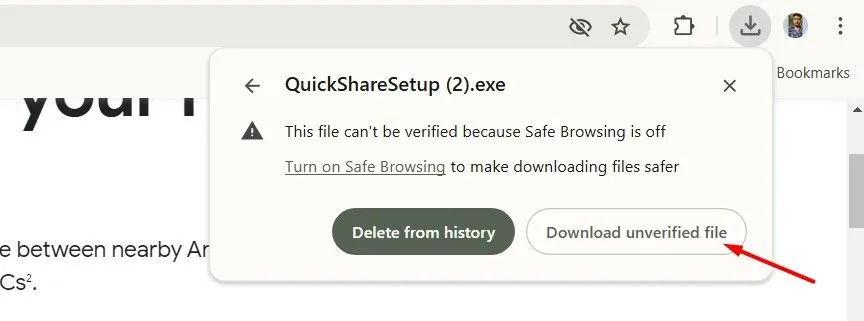
Po pomyślnym pobraniu aplikacji otwórz plik wykonywalny i postępuj zgodnie z instrukcjami instalacji. Niezależnie od źródła, po zainstalowaniu musisz zalogować się na swoje konto.
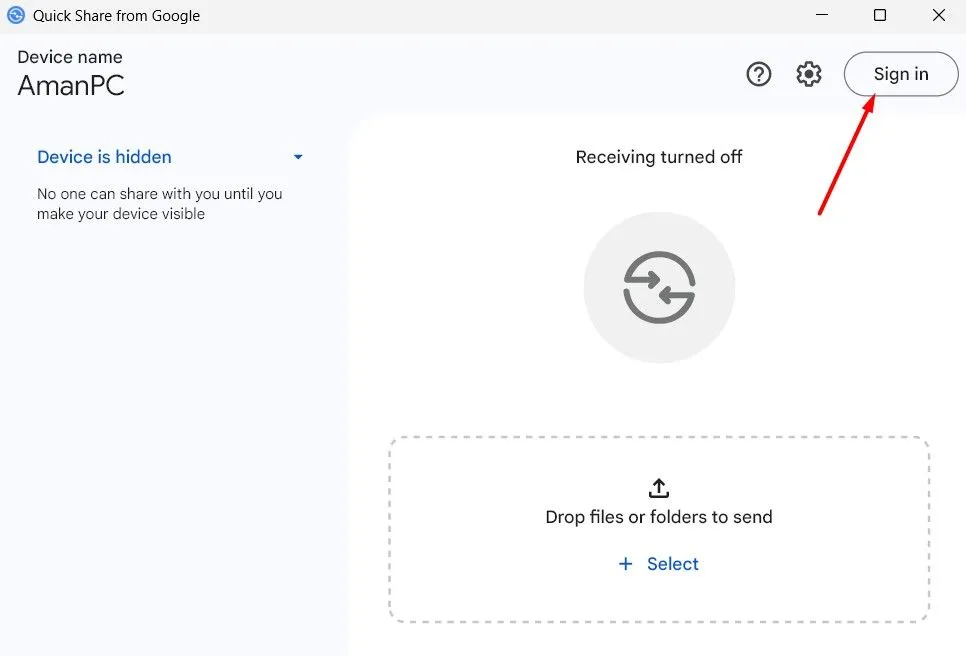
Aby zapewnić płynne przesyłanie, kliknij menu rozwijane na pasku bocznym po lewej stronie, aby wybrać urządzenie odbiorcze. Zdecydowanie zaleca się wybranie opcji „Odbierz od wszystkich”, aby zapobiec wszelkim przerwom w łączności.
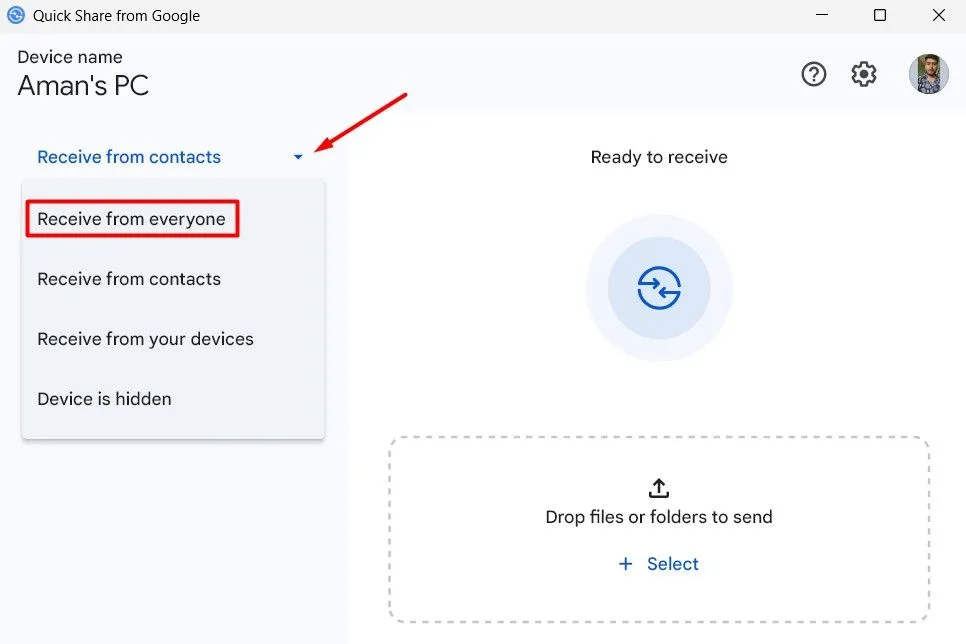
Skonfiguruj funkcję Quick Share na swoim smartfonie z systemem Android
Po skonfigurowaniu Quick Share na komputerze z systemem Windows nadszedł czas na skonfigurowanie go na urządzeniu z systemem Android. Proces nawigacji może się różnić w zależności od urządzenia, zwykle jest dostępny za pośrednictwem menu Quick Settings lub bezpośrednio w głównej aplikacji Settings. Na przykład na urządzeniu POCO Quick Share znajdziesz w obszarze Settings > Google > Quick Share.
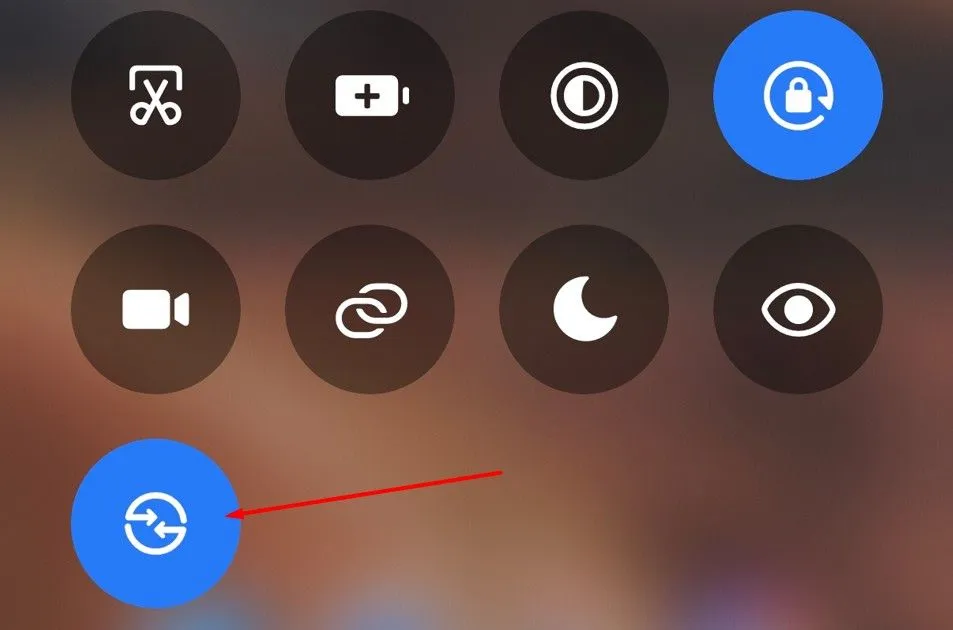
W ustawieniach Szybkiego udostępniania dostosuj opcję „Kto może udostępniać z Tobą”, włączając przełącznik „Widoczne dla pobliskich urządzeń”. W zależności od potrzeb możesz zezwolić na udostępnianie „Wszystkim” lub je ograniczyć. Możesz również wybrać opcję „Tylko przez 10 minut” w zależności od tego, jak szybko planujesz ukończyć transfery plików.
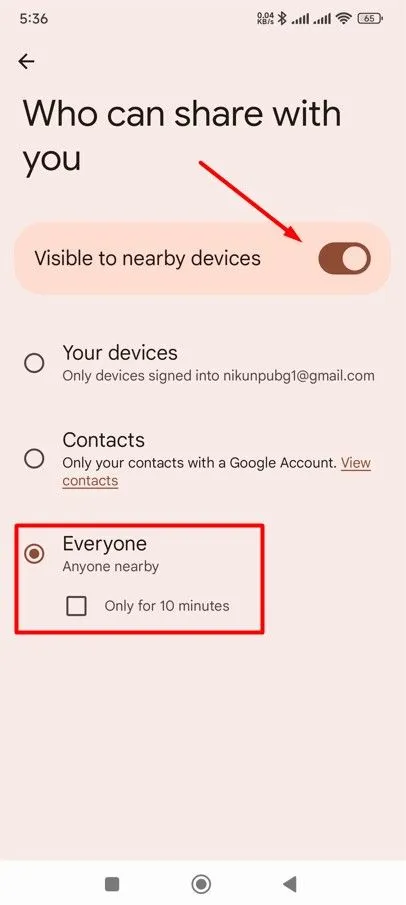
Przesyłanie plików za pomocą funkcji Quick Share
Teraz, gdy Quick Share jest włączone na obu urządzeniach, możesz rozpocząć przesyłanie plików! Jeśli chcesz wysłać pliki z komputera z systemem Windows na smartfon z systemem Android, po prostu wybierz „Wybierz” w oknie Quick Share, a następnie wybierz plik do wysłania.
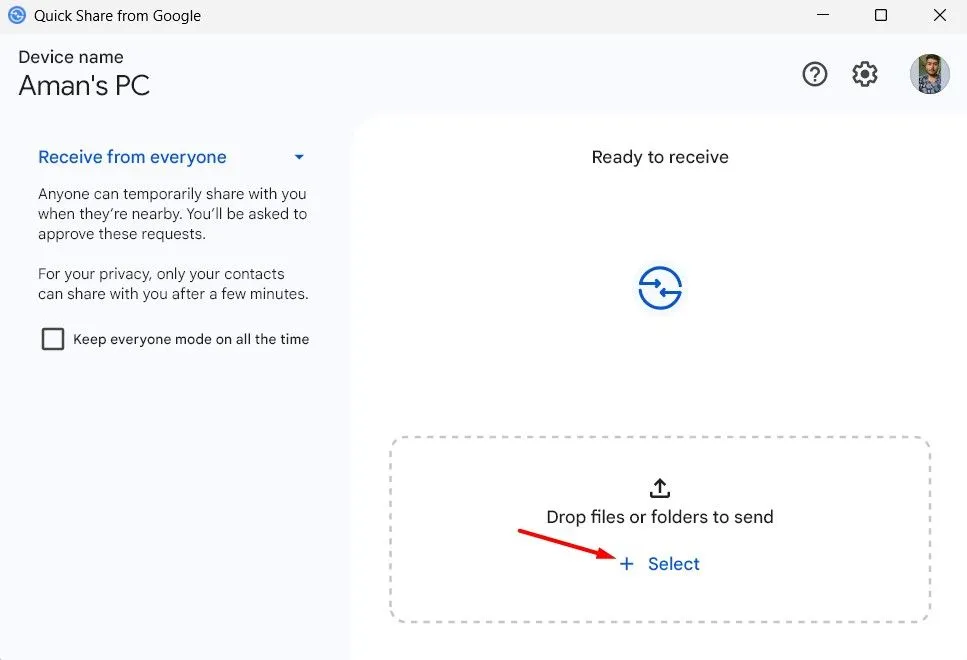
Wyświetli się lista pobliskich urządzeń – kliknij na właściwe, aby rozpocząć parowanie. Następnie na smartfonie z Androidem pojawi się okno pop-up z prośbą o zaakceptowanie przychodzącego transferu, co zrobisz, dotykając „Paruj”, a następnie „Akceptuj”.
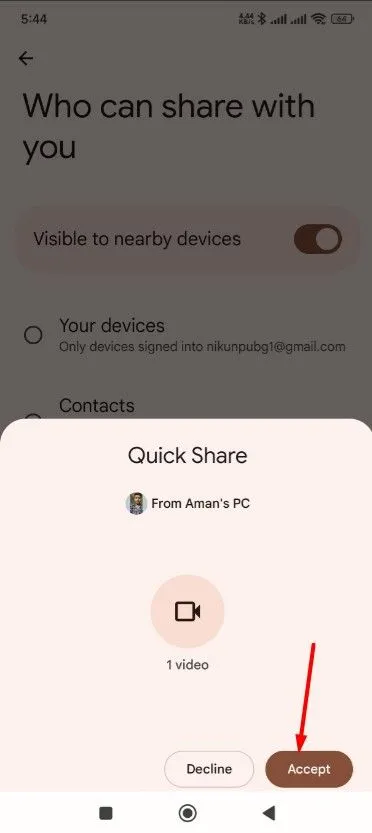
Aby przesłać plik ze smartfona z systemem Android do systemu Windows, wybierz żądany plik, dotknij opcji „Wyślij” i wybierz opcję „Szybkie udostępnianie”. Wystarczy wybrać urządzenie z systemem Windows z dostępnych opcji i kliknąć opcję „Akceptuj” na komputerze, aby odebrać plik.
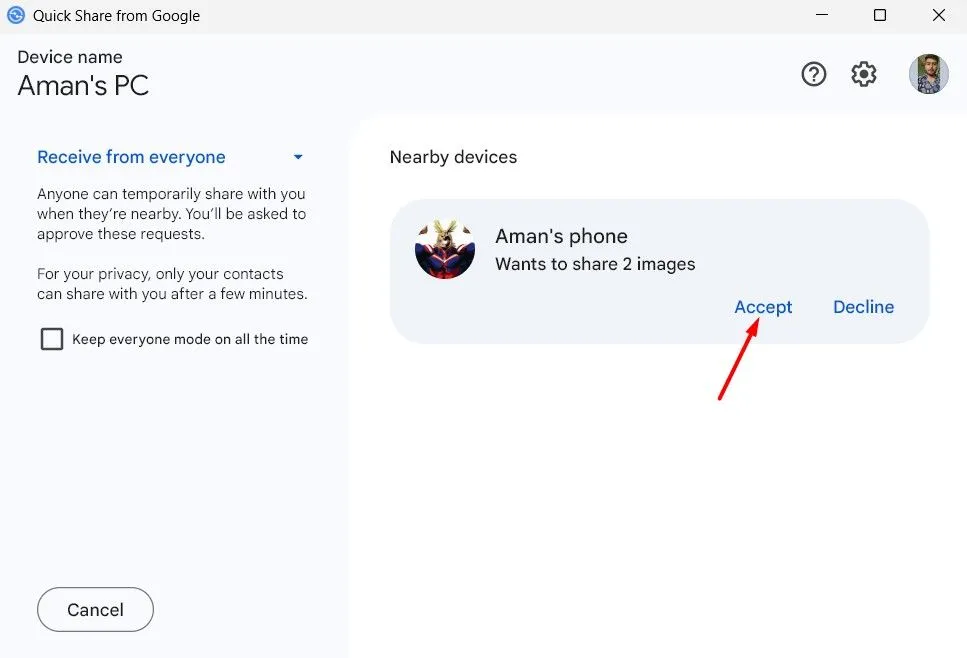
Ten przewodnik przeprowadzi Cię przez kroki konfiguracji i korzystania z Quick Share w celu wydajnego przesyłania plików między urządzeniami. Osobiście wolę Quick Share od tradycyjnych metod USB, ponieważ znacznie usprawnia mój przepływ pracy. Po jego użyciu możesz również stwierdzić, że Quick Share staje się Twoją preferowaną metodą bezproblemowego udostępniania plików.
Dodatkowe informacje
1. Jak mogę sprawdzić, czy moje urządzenie obsługuje funkcję Quick Share?
Aby sprawdzić, czy Twoje urządzenie obsługuje funkcję Quick Share, sprawdź menu ustawień na urządzeniu z systemem Android w sekcji „Podłączone urządzenia” lub „Opcje udostępniania plików”. Ponadto odwiedź oficjalne strony pomocy technicznej Samsunga lub Google, aby uzyskać szczegółowe listy zgodności.
2. Czy mogę korzystać z Quick Share bez połączenia z Internetem?
Tak! Quick Share umożliwia przesyłanie plików przez Wi-Fi Direct, co oznacza, że nie potrzebujesz połączenia internetowego, aby udostępniać pliki. O ile oba urządzenia są w zasięgu i mają włączoną funkcję Quick Share, możesz swobodnie przesyłać pliki.
3. Co zrobić, jeśli funkcja Quick Share nie działa?
Jeśli Quick Share nie działa prawidłowo, pierwsze kroki rozwiązywania problemów obejmują upewnienie się, że oba urządzenia są w tej samej sieci Wi-Fi, sprawdzenie, czy ustawienia widoczności są poprawnie ustawione i ponowne uruchomienie obu urządzeń. Jeśli problemy nadal występują, zapoznaj się ze stronami pomocy technicznej, aby znaleźć możliwe rozwiązania.
Dodaj komentarz